一、U盘制作
在官网下载deepin-boot-maker 1.1.exe,打开(最好右键以管理员权限运行)
- 先选择光盘镜像
- 选择作为可启动U盘的设备
- 最好格式化U盘,提前转移U盘里的数据到其他地方。
- 点U盘设备就可以选择了
- 开始制作
- 完成(如下图所示)
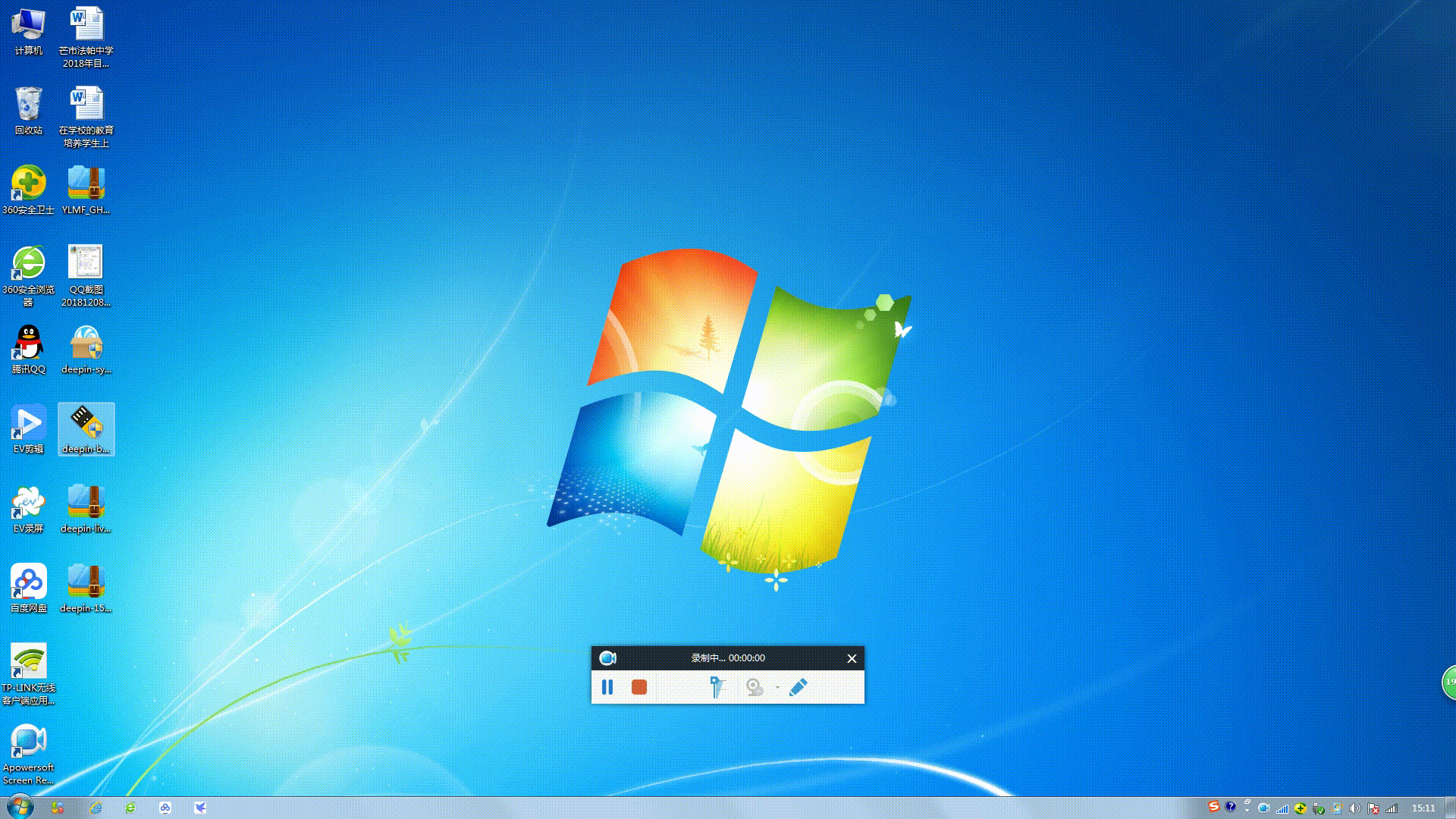
7、关机或者重启
开机前按F12进入引导选择页面(不同的主板可能不太一样,自行查询一下吧,有些比较老的得通过改BIOS设置才行)。
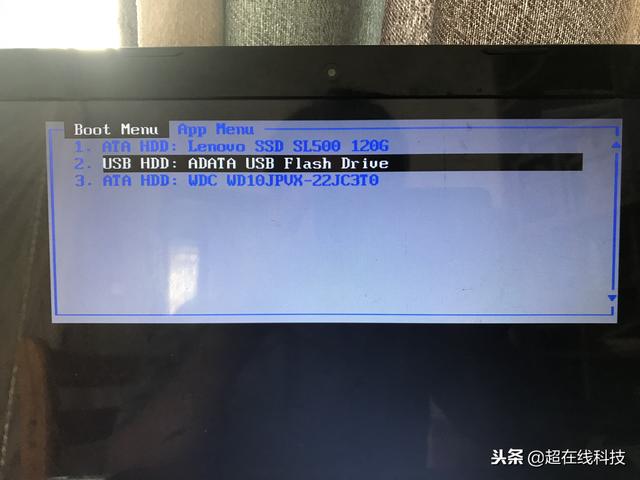
二、进入安装深度操作系统过程
1.直接回车选择 Install Deepin。
2.语言选择-简体中文
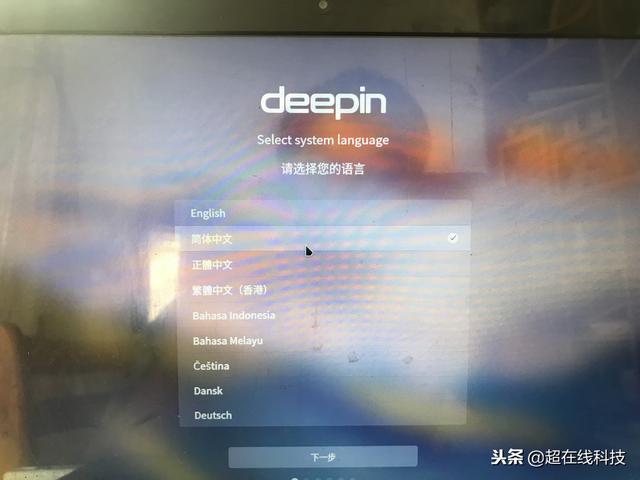
3、阅读用户协议,选择“同意”

4、设置用户名,主机名,密码
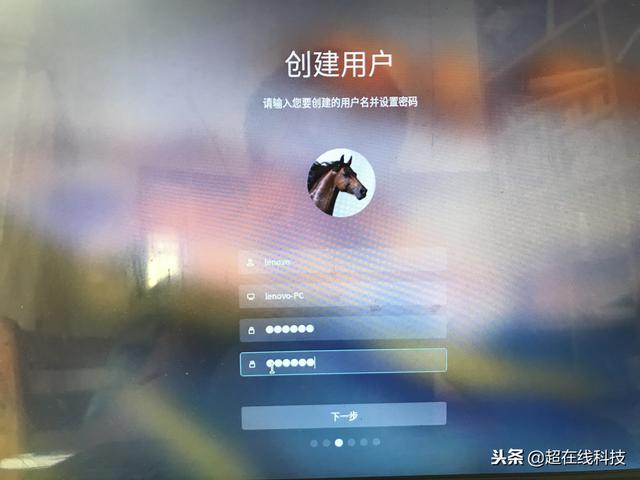
5、时区按默认设置为”上海“即可,直接点击下一步。
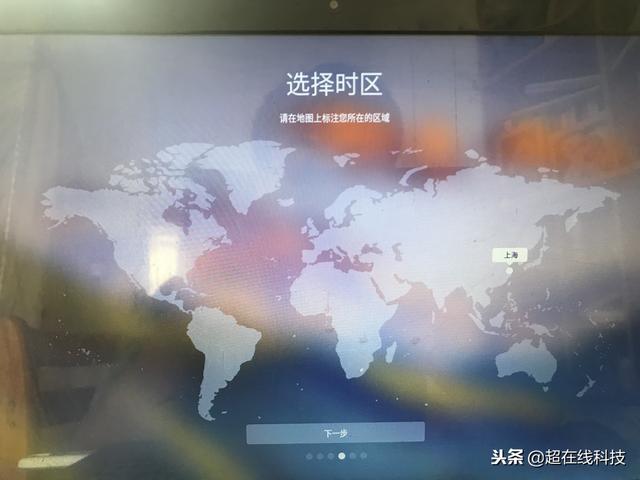
6、接下来进行分区,我是120G的固态硬盘。点击“高级”,再点击硬盘后面的按钮进行分区分配。做好磁盘设置后,点击开始安装即可
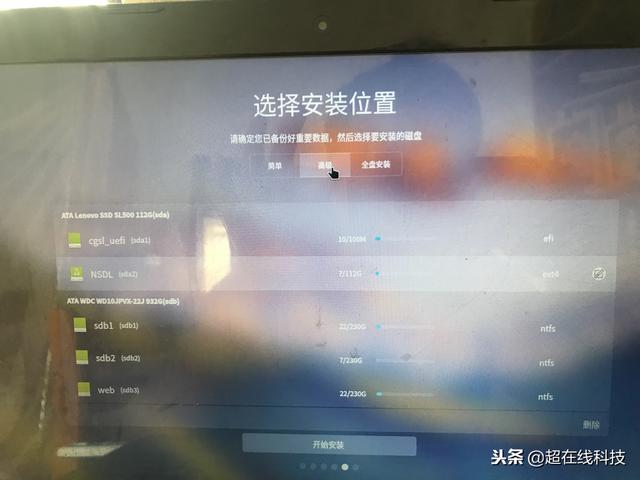
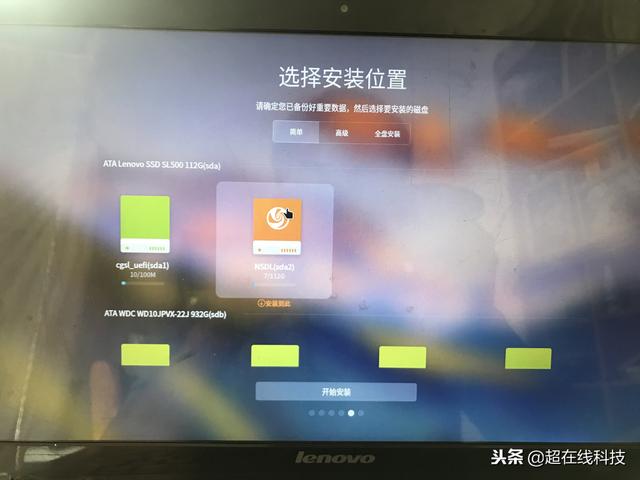
7、等待安装,即可完成
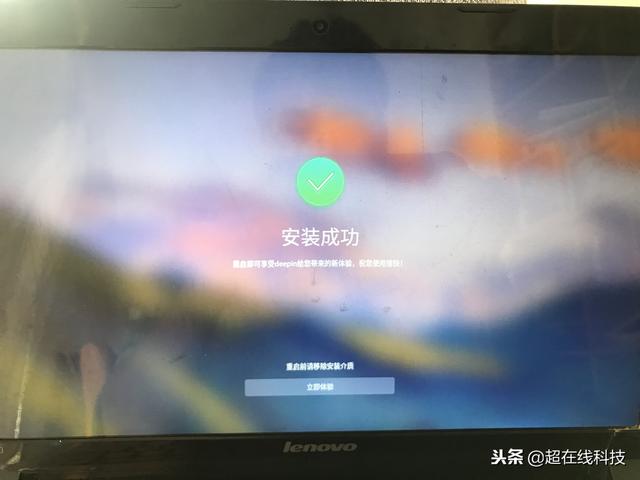
8、安装完成,拔掉U盘,重新启动选择相应的模式后即可开始使用deepin linux了。
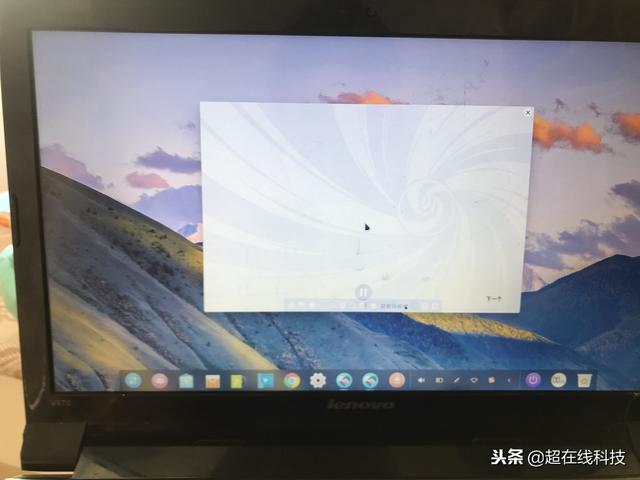
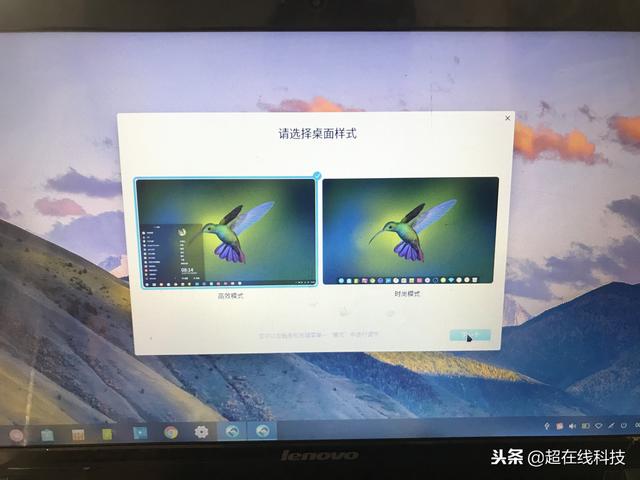
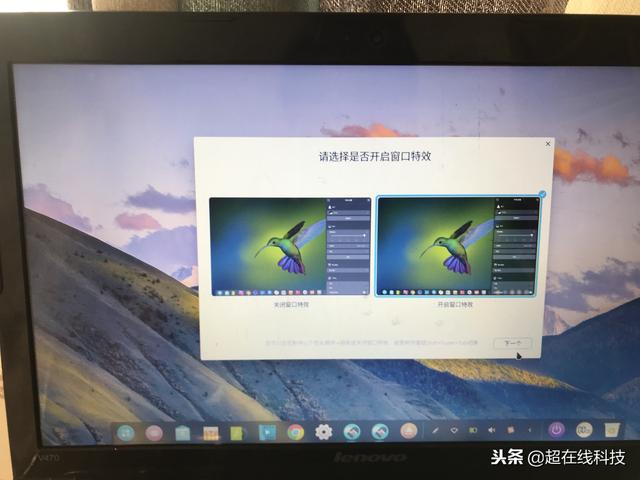
9、进入deepin界面,即可体验deepin深度系统,在这里我只说的是体验,她不一定比Windows用户体验好,但她始终是我们国人自己研发的,我相信通过国人的努力也会给我们带来一个用户体验很好的操作系统。

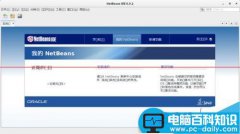


![RedHat服务器上[Errno 5] OSError: [Errno 2]的解决方法](https://img.pc-daily.com/uploads/allimg/4752/11135115c-0-lp.png)

